 |
|
|
| |
名片设计 CorelDRAW Illustrator AuotoCAD Painter 其他软件 Photoshop Fireworks Flash |
|
朋友们在用AutoCAD制图的过程中,是否常常为每次制图前一些类似图层设置的重复工作而感到心烦呢?其实,根据个人的情况量身定做一个自己的模板(样板)就能够让这个问题迎刃而解,怎么?很简朴,打开你的AutoCAD一起来试试看: 首先打开AutoCAD 图形默认的模板(样板)文件 acad.dwt 或 acadiso.dwt,这个图形当然是全空的。首先根据个人情况设置常用图层,打开图层设置治理器,使用Alt+N新建几个图层,并根据图层的用途分类命名,并根据个人需要设置图层颜色、线型、线宽等,设置完成点确认添加图层。 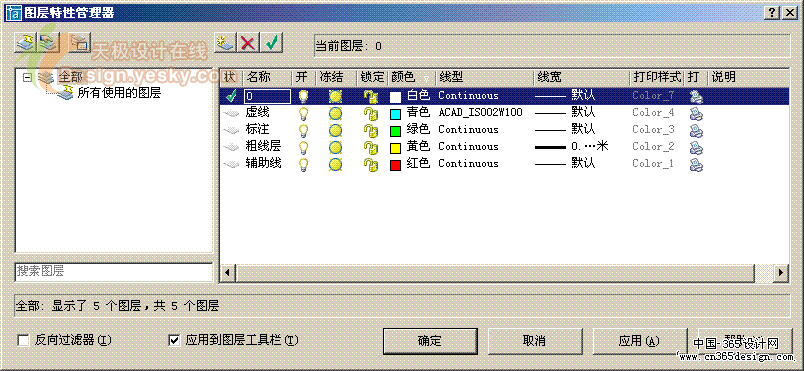 (图片较大,请拉动滚动条观看) 然后点击菜单”文件―另存为“,弹出“图形另存为”对话框,注重在文件类型中选择AUTOCAD图形样板(*.dwt)选项,给自己做的图形样板命名保存就可以了。  (图片较大,请拉动滚动条观看) 假如想要把自己做的样板变成CAD的默认样板,也可以把这个文件另存为系统的默认样板文件acad.dwt 或 acadiso.dwt覆盖原文件即可。 CAD样板做好之后,在以后的制图工作中,在新建文件的对话框输入文件名直接打开自己建立的样板,就可以免去重复做图层的设置工作了。 本文只是给大家做了个简朴的例子,其实在CAD样板的设置中还可以增加许多常用设置,例如在图纸中也可以把平时制图常用到的通用零件做成块插入这个新图纸中,调整打印机器的布局设置,调整标注样式等等……这里笔者扔块砖头,朋友们自己动手尝试一下找出那块适合自己的玉吧。 返回类别: AuotoCAD教程 上一教程: AutoCAD绘制复杂图纸注重事项 下一教程: 在AutoCAD中输入上下标文字 您可以阅读与"事半功倍 定制自己的AutoCAD模板"相关的教程: · 配置自己的AutoCAD 2004绘图环境 · 怎样自己汉化autocad菜单? · 自己动手用AutoCAD绘制家装平面布置图 · AutoCAD2004定制打印布局模板 · 让AutoCAD启动为指定模板 |
| 快精灵印艺坊 版权所有 |
首页 |
||